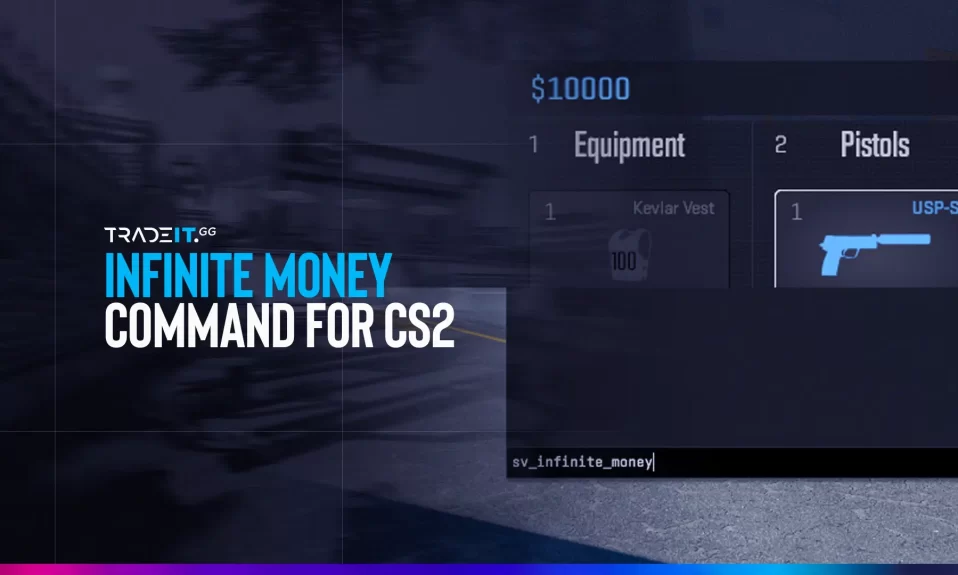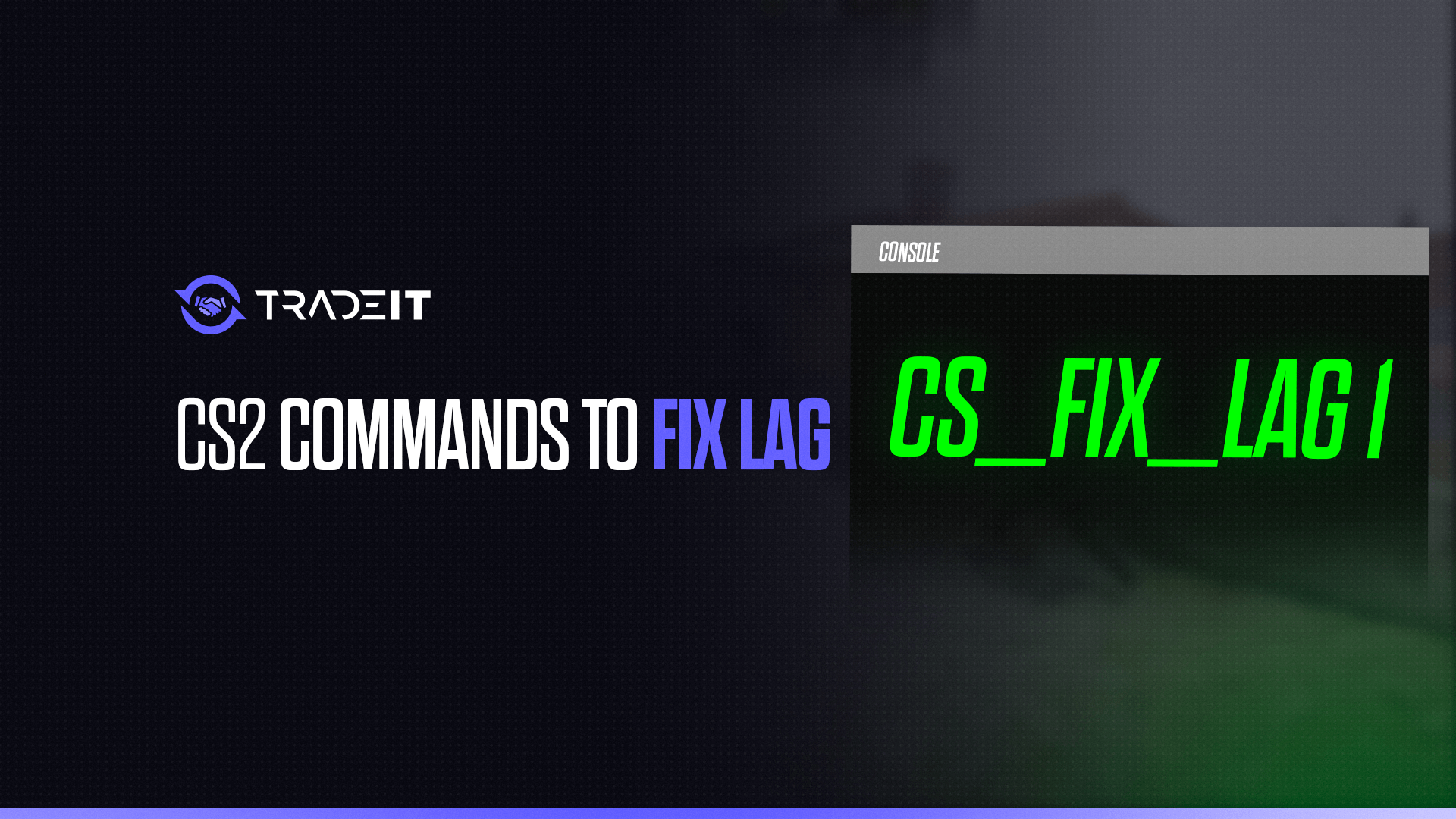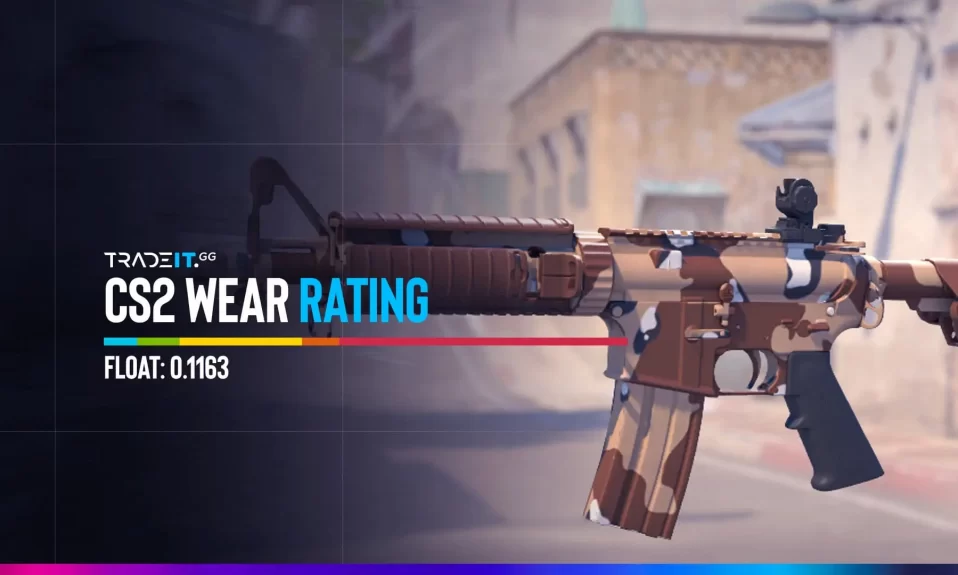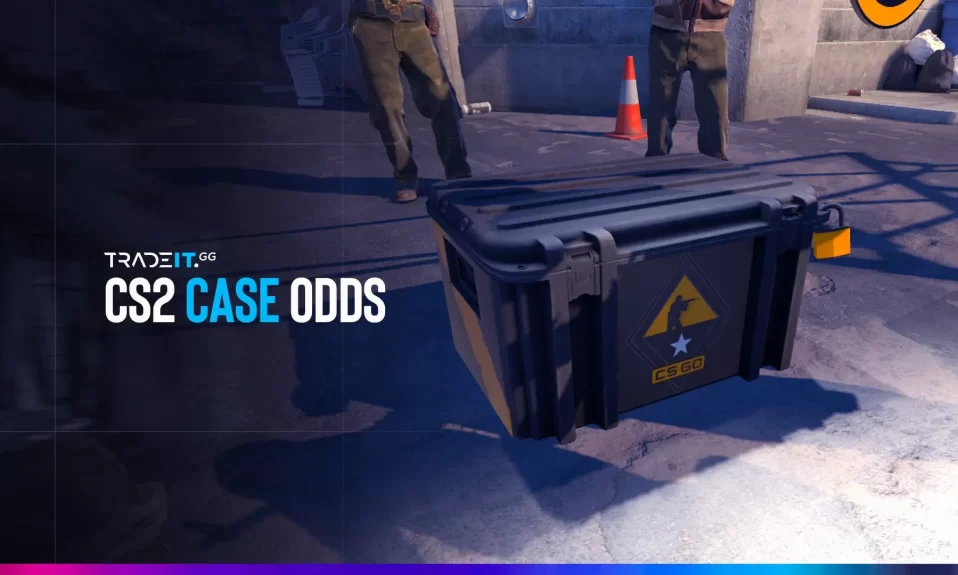Rust pode não parecer um jogo graficamente exigente à primeira vista. No entanto, parecerá um jogo diferente com as definições gráficas adequadas de Rust. Para aproveitar ao máximo as opções disponíveis, os jogadores precisarão, sem dúvida, de uma configuração excelente. Rust, o melhor jogo de sobrevivência, é bastante exigente, nomeadamente se colocarmos todos os botões na definição mais alta de Rust. Para além dos requisitos de recursos do jogo, o motor de Rust não está muito afinado, o que torna difícil para os jogadores jogar a uma taxa de fotogramas elevada.
Pode ficar a saber quais são as melhores Definições gráficas do Rust neste artigo, que lhe dará vantagem sobre os seus rivais e melhorará a qualidade gráfica geral do seu jogo. Não vai querer perder este artigo porque vamos mostrar-lhe como obter as melhores definições de Rust. Estas Definições gráficas do Rust são uma vantagem que nem todos os jogadores de Rust podem ter. Isto pode ser muito útil quando se trata de batalhas PVP.
Eis a nossa lista das melhores definições gráficas do Rust. Os ajustes melhoram toda a experiência do jogador, aumentando a taxa de fotogramas média do jogo. Os sistemas de jogos topo de gama não têm muitos problemas de desempenho, o que é uma boa notícia para os jogadores. Os utilizadores finais que estão a ter muitos problemas são os consumidores de gama baixa a média. Para permitir que os jogadores de nível médio-baixo tenham uma experiência de jogo mais agradável, decidimos fornecer este tutorial para as melhores definições de Rust no jogo.
Melhores Definições do Rust
- Censura
- Limite Pisca-pisca: Off
- Ocultar Cartazes: Off
- Mostrar Sangue: On
- Nudez: Roupa interior
- Gravações Censuradas: Off
- Fluxos de Áudio da Internet: On
- Modo Streamer: Off
- Jogabilidade
- Cruz no Acerto: On
- Campo de Visão: 90.0
- Mira: Off
- Visibilidade da Bússola: On
- Flash Quando Ferido: On
- Presença Rica: On
- Contador de FPS: Basic
Definições Gráficas do Rust:
Mexe constantemente nas tuas definições quando estás no menu principal. Alterar as opções do jogo, especialmente as visuais, pode fazer com que o jogo bloqueie e crashe. As melhores configurações que os jogadores devem ajustar para melhorar os gráficos do Rust são abordados em pormenor nas secções que se seguem.
1. Qualidade Gráfica
Deve ser sempre garantido uns bons FPS definindo a opção de qualidade gráfica para um valor específico. Se tiver um computador topo de gama, pode selecionar uma definição de qualidade gráfica mais elevada; caso contrário, recomenda-se uma definição mais baixa. Esta opção é útil, mas deve ser utilizada com cuidado, pois se fizer demasiadas alterações graves, o jogo pode falhar. Embora seja essencial para a taxa de fotogramas, todas as definições gráficas serão reduzidas ao mínimo.
- Qualidade gráfica: 6
2. Qualidade da Água
É sempre aconselhável baixar esta opção num PC de baixo custo porque terá um impacto significativo no jogo. Ao reduzir a qualidade da água, é possível obter um aumento substancial dos FPS.
- Qualidade da Água: 0
3. Reflexos da Água
Reduzimos a qualidade da água; devemos também reduzir os reflexos da água porque os resultados serão os mesmos. Reduzir esta última resultará numa menor qualidade da água mas num aumento elevado dos fps.
- Reflexos da Água: 0
4. Qualidade das Sombras
Se desejar um desempenho mais excelente, deixe este valor constantemente em 0. Diminuir este valor resultará em menos sombras mas em taxas de fotogramas (FPS) mais elevadas
- Qualidade das Sombras: 0
5. Cascatas de Sombra
Nada será afetado significativamente à medida que ajustamos a qualidade da sombra. Diminuir esta definição no rust resultará numa qualidade de sombra inferior mas numa velocidade de fotogramas superior
- Cascatas de Sombra: Duas cascatas ou nenhuma cascata para um melhor desempenho
6. Distância de Desenho
Esta é provavelmente bem conhecida de todos. Tente mantê-lo em 600; geralmente, qualquer valor superior é desnecessário. O resultado da redução desta é: Apesar de veres menos do que te rodeia, grande parte é simplesmente ruído, e vale a pena para o FPS. A distância de desenho afectará significativamente o FPS. Todo o mapa que pode ser visto será renderizado com as definições máximas. A distância de visualização ideal para os jogadores está algures no meio entre a distância de visualização máxima e a renderização mínima.
- Distância de Desenho: 600-1000
7. Nível de Sombreamento
Definir a renderização de sombras para cerca de 600 permitirá que os jogadores vejam algumas sombras sem sofrer uma perda significativa de FPS. Tenta não o manter demasiado baixo e vê o que funciona melhor para ti. Esta opção é benéfica para computadores com especificações padrão. O resultado da redução desta opção é uma resolução de textura reduzida e taxas de fotogramas elevadas.
- Nível de Sombreamento: 600
8. Filtragem Anisotrópica, Deslocamento de Vidro e Mapeamento de Paralaxe
O valor da filtragem anisotrópica deve situar-se entre dois e cinco. A definição irá melhorar significativamente os gráficos, mas qualquer valor superior a cinco é excessivo. Finalmente, o deslocamento do vidro e o mapeamento de paralaxe devem ser definidos como zero e desligado, respetivamente.
- Filtragem Anisotrópica: 2
- Mapeamento de Paralaxe: 0
- Deslocamento de Vidro: Off
Qualidade da Malha Rust:
Para que o jogo pareça atrativo e, ao mesmo tempo, mantenha uma jogabilidade fluida, é necessário um equilíbrio cuidadoso da qualidade da malha. Os intervalos de definições sugeridos estão listados abaixo para os jogadores melhorarem a jogabilidade e os gráficos. Os jogadores que queiram tornar o jogo mais bonito esteticamente e ao mesmo tempo jogável devem juntar-se a um servidor privado e mexer nas definições de malha.
Os jogadores devem selecionar as definições ideais para o seu hardware, porque a utilização das definições máximas não melhora constantemente os gráficos do jogo. Estas gamas podem ser utilizadas em seu benefício.
1. Qualidade das Árvores
Mantém esta definição o mais baixa possível para te dares uma vantagem injusta sobre os outros jogadores. Se baixares esta definição, terás árvores de baixa qualidade, principalmente as suas folhas, que te podem ajudar a detetar adversários que se tentam esconder atrás delas, e melhora os FPS.
- Qualidade das Árvores: 200
2. Qualidade das Partículas
Mesmo que o teu computador seja excelente, diminuir este valor irá melhorar o teu jogo. Diminuir este valor resultará numa menor qualidade, número de partículas e melhoria do FPS.
- Qualidade das Partículas: 0
3. Qualidade do Terreno
É uma definição bastante útil que pode melhorar significativamente o desempenho. Diminuir esta definição resultará num terreno menos desejável e numa melhoria do FPS.
- Qualidade do Terreno: 0
4. Qualidade da Erva
Se o mantiveres demasiado baixo, o jogo pode não ter um aspeto tão bonito, mas correrá mais suavemente e, quanto menos relva houver, mais fácil será para ti veres os bens que caíram no chão. O resultado de reduzir este valor é que a relva é menos detalhada ou inexistente e as taxas de fotogramas aumentam.
- Qualidade da Erva: 0
5. Qualidade dos Objetos
É uma mudança significativa no jogo, apesar de todos os edifícios e objectos terem menos detalhes. O resultado desta redução é uma redução na qualidade de todas as estruturas, objectos e outros modelos que não sejam itens e um aumento nas taxas de fotogramas.
- Qualidade dos Objetos: 200
Definições Gráficas do Rust – Definições de Imagem:
O anti-aliasing, que modifica a nitidez da imagem no jogo, é a definição de efeito de imagem com a influência visual mais significativa. Os jogadores que gostam de um gráfico mais simples e confortável para os olhos preferem o SMAA. Pelo contrário, as outras duas opções são para os jogadores que preferem linhas bem definidas. Todas as definições adicionais para efeitos de imagem devem ser desactivadas para os jogadores.
Todos os ajustes reduzem o desempenho e melhoram ligeiramente os gráficos ou reduzem a qualidade da imagem. A desfocagem de movimento é um exemplo perfeito. A desfocagem de movimento oferece um efeito inútil que tem um impacto negativo nos gráficos de todos os jogos na primeira pessoa.
A profundidade de campo existe para fins estéticos, mas não perderá nada se a desativar. Ao desativar este efeito, conseguirá que as coisas inanimadas que estão longe do jogador não fiquem desfocadas. Isto também melhora o limite de FPS.
Aplique as seguintes definições para obter as melhores definições gráficas de Rust.
- Anti-Aliasing: Off
- Profundidade de Visão: Off
- Oclusão de Ambiente: Off
- Bloom de Alta Qualidade: Off
- Sujidade da Lente: Off
- Desfoque de Movimento: Off
- Eixos Solares: Off
- Afiar: Off
- Vignette: Off
Definições do Ecrã no Rust:
De acordo com o rust experience, os jogadores procuram uma solução que se adapte às suas necessidades. O número de píxeis aumenta à medida que a resolução aumenta, mas isto pode resultar em menos fotogramas por segundo para os jogos. O Rust pode ser jogado a 1920×1080. No entanto, a definição ideal dependerá da qualidade do monitor e dos estilos de jogo preferidos do utilizador.
O modo sem margens deve ser utilizado pela maioria dos jogadores nativos do Windows, enquanto alguns jogadores preferem as definições alargadas. O modo de janela exclusiva atrai os jogadores que querem levar o desempenho dos seus computadores ao limite.
No entanto, isto impossibilitará os jogadores de utilizarem ALT+TAB. A definição de FPS máximo deve ser utilizada por todos os jogadores para evitar o limite de fotogramas. Além disso, os jogadores devem estar cientes de que o VSYNC limitará o FPS a 30.
- Resolução: 2304×1440 (1440×1080 em monitores 1920×1080)
- Modo: Exclusive
- Vsync: Off
Menu Opções – Max Gibs:
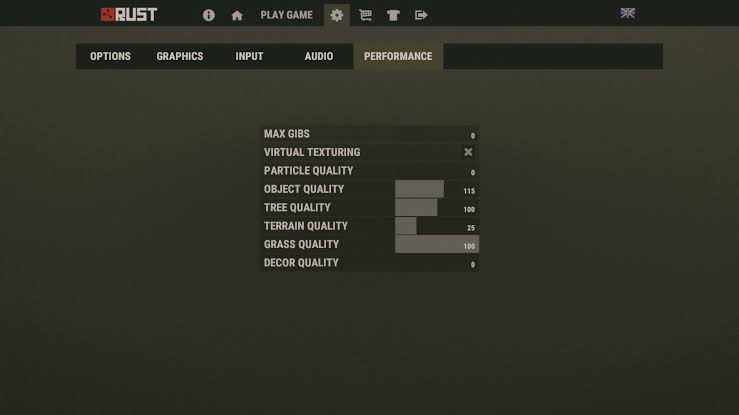
A definição mais importante no menu de definições é o max gibs, que tem de ser zero. O parâmetro máximo de gibs controla a rapidez com que uma estrutura quebrada é visualmente removida do teu ecrã quando é esvaziada por uma invasão ou por decomposição natural. É mais fácil para o computador e dá-te uma vantagem competitiva se o definires como zero.
Conclusão:
Segue-se uma explicação pormenorizada das definições gráficas optimizadas do Rust. Como é sabido, um dos jogos de streaming mais importantes dos últimos anos é o Rust. É popular, e não deve ser fácil sobreviver neste jogo. Muitos dos seus jogadores dedicam-se a alterar as configurações para aumentar a probabilidade de sobrevivência.
É necessário utilizar as definições gráficas correctas. As melhores definições gráficas do Rust são fornecidas no nosso guia para o ajudar a ter um melhor desempenho e a aguentar mais tempo. Juntamente com as definições gráficas, as skins do Rust são também uma ótima forma de melhorar a sua experiência de jogo. Esperamos que o nosso guia seja útil.